photoshop利用修复画笔快速为老年人脸部去皱纹教程
原图
最终效果
动态对比图
1、打开一张可爱老人照,按CTRL+J复制图层(这个效果尽量使用原档以便细部修图)。
2、放大检视照片,在工具箱找到修复笔刷,仔细观察有无比较平滑的几个部分。 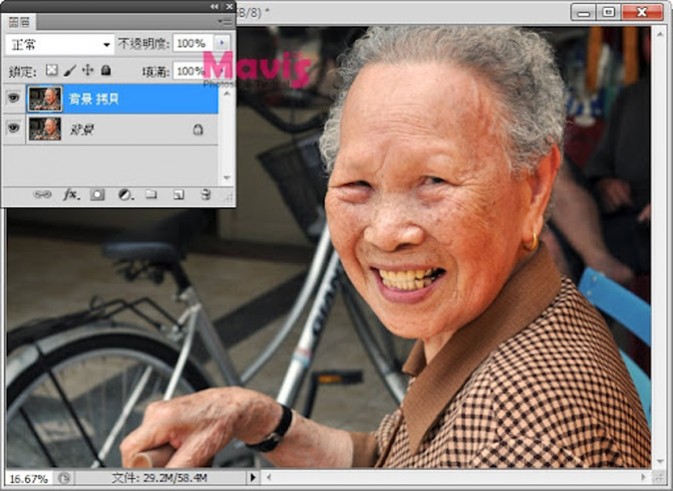
3、按住ALT点击一个平滑的皮肤设定为修复来源,然后放开ALT小范围的涂抹在附近的皱纹上,并不断重复【定义 > 修復】 的步骤。你可能会看到涂抹上去的肤色并不相近,但是当你放开左键就会看到它很自然的融合再一起了。 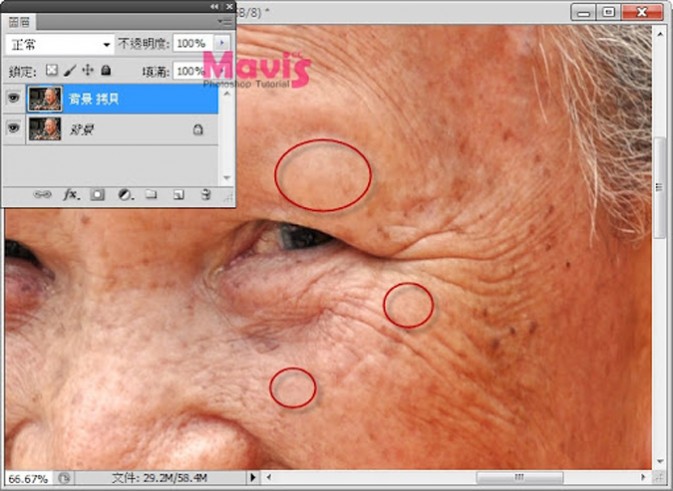
4、轻轻松松就达成这样的效果了,按住空白键拖曳画面,继续修复其他地方吧。 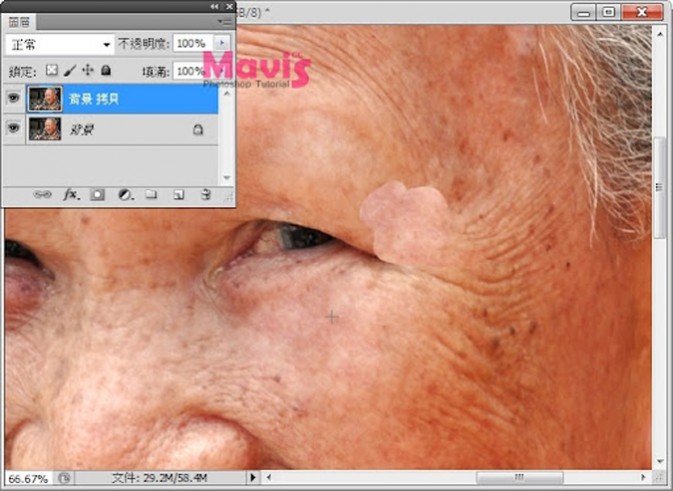
5、全脸的效果,你一定有感觉到说不出的怪。 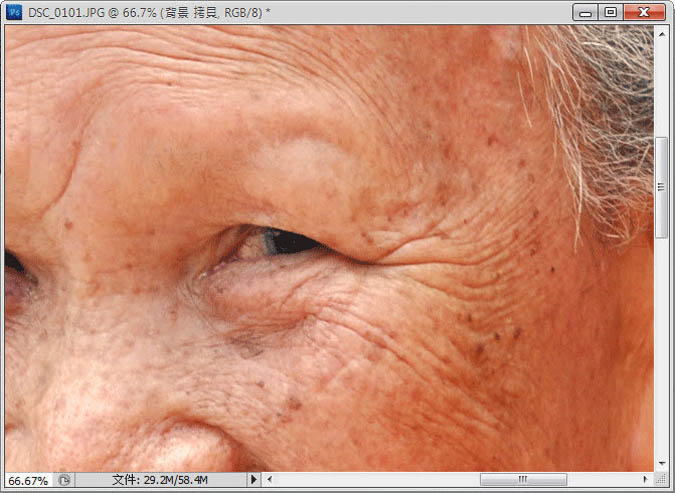
6、当然,这毕竟是一张生活照,认识相片中的人都知道她原本是什么样子。皱纹通常代表着生活经验与智慧,是很自然的岁月痕迹,它可能分散了注意力,但我们要做的是降低其影响而不是移除它,所以这一步就变得很重要,我们要降低一点不透明度。 
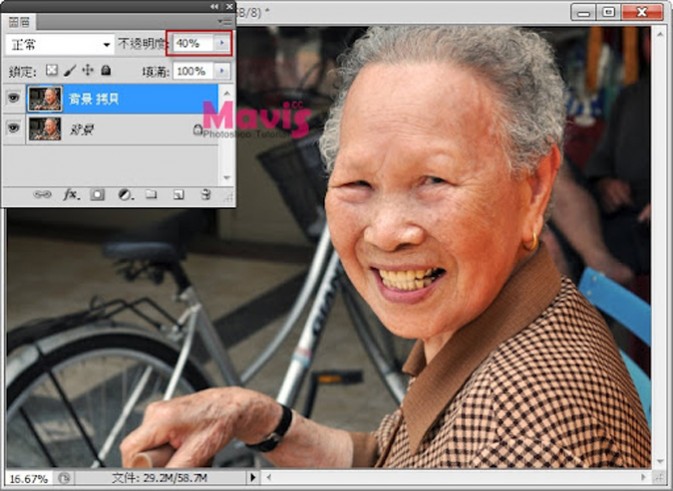
最终效果:
-

photoshop利用直方图信息完美修复严重偏暗的草原图片
2022-09-09 7
-

Photoshop将带有网纹的陈旧老照片修复成黑白照
2022-09-09 9
-

PS合成打造出超酷的文字脸人物海报
2022-09-09 6
-

photoshop简单将普通照片磨皮修复上妆制作成时尚广告写真
2022-09-09 15
-

用PS修复曝光过度照片示例教程
2022-09-09 18
-

photoshop使用高低频为严重偏暗的人物图片修复美磨皮
2022-09-10 5
-

Photoshop为人像照片后期磨皮修复制作出复古炫美色调
2022-09-10 6
-

photoshop使用滤镜的液化和左推工具快速为人物瘦脸
2022-09-10 15
-

Photoshop快速修复人物脸部局部过曝的肤色
2022-09-10 7
-

Photoshop为美女人像脸部图片磨皮教程
2022-09-10 10
-

Photoshop为满脸雀斑的女孩磨皮美白
2022-09-10 23
-

photoshop利用高斯模糊滤镜将满脸雀斑人物光滑磨皮教程
2022-09-10 5
-

photoshop利用通道为满脸痘痘人物磨皮教程
2022-09-10 7
-

photoshop利用画笔快速制作写意水彩画
2022-09-10 4
-

Photoshop快速为脸色蜡黄人做肤色美白处理
2022-09-10 8
-

Photoshop为满脸雀斑的女人美白提亮
2022-09-10 6
-

photoshop利用画笔及图层样式制作颓废的古典头像海报
2022-09-10 7
-

Photoshop将美女照片毫无痕迹的换脸教程
2022-09-10 16
-

Photoshop快速为多斑的人物图片修复美白
2022-09-10 12
-

photoshop利用画笔描边制作漂亮的密集光点字
2022-09-10 10
-

Photoshop为美女头像磨皮美白和瘦脸教程
2022-09-11 9